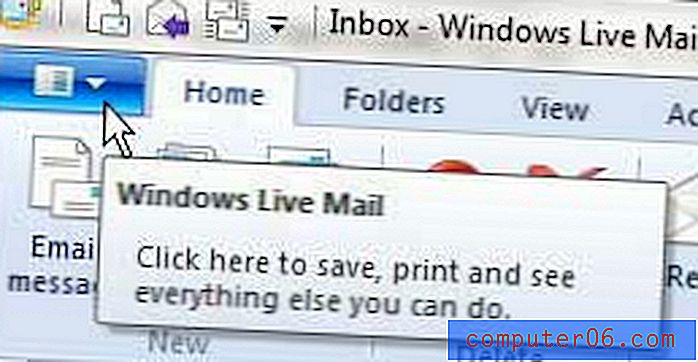Cómo crear una tabla dinámica en Excel 2013
Última actualización: 25 de enero de 2017
Aprender a hacer una tabla dinámica en Excel 2013 le dará una nueva herramienta en su cinturón de utilidades de Excel que puede hacer que ordenar y analizar datos sea mucho más simple. Una tabla dinámica en Excel 2013 ofrece una variedad de opciones para comparar datos en columnas y agrupar datos similares de una manera que de otro modo sería difícil de hacer manualmente. Cuando crea una tabla dinámica en Excel 2013, toma datos de su hoja de cálculo y los inserta, por defecto, en un nuevo formato en otra hoja de su libro de Excel. Una vez que los datos se han reconfigurado para la tabla dinámica, puede ajustar la forma en que se organiza y se muestra para ayudarlo a comprender mejor la información que contiene la hoja de cálculo. Lea a continuación para aprender a hacer una tabla dinámica en Excel 2013.
Si planea instalar Office 2013 en una segunda computadora, considere obtener una suscripción a Office 2013. Esto le permite instalar su copia de Office en hasta cinco computadoras, con la capacidad de eliminar y agregar esas licencias si obtiene una computadora nueva, o si desea cambiar una licencia a una computadora diferente.
Cómo hacer una tabla dinámica en Excel 2013
Si se encuentra haciendo la pregunta “¿qué es una tabla dinámica?”, Entonces sepa que no está solo. Según Wikipedia, una tabla dinámica es “una herramienta de resumen de datos que se encuentra en programas de visualización de datos como hojas de cálculo o software de inteligencia empresarial. Entre otras funciones, una tabla dinámica puede ordenar, contar, totalizar o promediar automáticamente los datos almacenados en una tabla u hoja de cálculo, mostrando los resultados en una segunda tabla que muestra los datos resumidos ".
La forma en que uso las tablas dinámicas con mayor frecuencia es para sumar rápidamente las cantidades asociadas con diferentes filas. Por ejemplo, he creado una hoja de cálculo muy simple a continuación que enumera los montos de ventas para tres miembros diferentes de un equipo de ventas. Solo hay una pequeña cantidad de datos en esta tabla en un esfuerzo por mantener esto lo más simple posible, pero este mismo proceso puede expandirse fácilmente para manejar cantidades mucho más grandes de datos y evitar que necesite escribir fórmulas o macros en obtén la información que deseas. Vamos a crear una tabla dinámica simple que tome estas 8 ventas y las combine en un informe de tres filas que muestre el nombre del vendedor y sus ventas totales. Lea a continuación para aprender cómo crear este tipo de tabla dinámica en Excel 2013.
Paso 1: abra la hoja de cálculo de Excel 2013 que contiene los datos que desea colocar en una tabla dinámica.
Paso 2: use el mouse para resaltar todos los datos que desea incluir en la tabla dinámica.

Resalte los datos que desea incluir en la tabla dinámica
Paso 3: haga clic en la pestaña Insertar en la parte superior de la ventana, luego haga clic en el icono Tabla dinámica en la sección Tablas de la cinta. Esto abre una ventana Crear tabla dinámica .
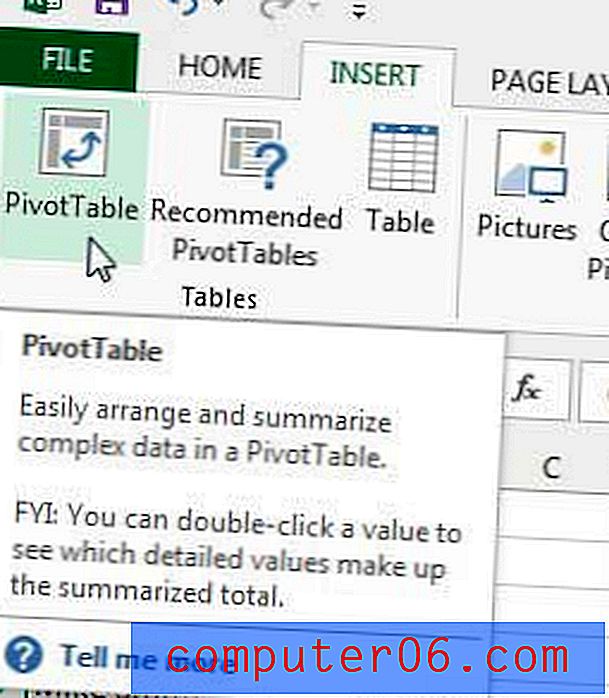
Haga clic en Insertar, luego en Tabla dinámica
Paso 4: Voy a dejar esta configuración en sus valores predeterminados, lo que creará una nueva hoja de trabajo para la tabla dinámica. Haga clic en el botón Aceptar para continuar.
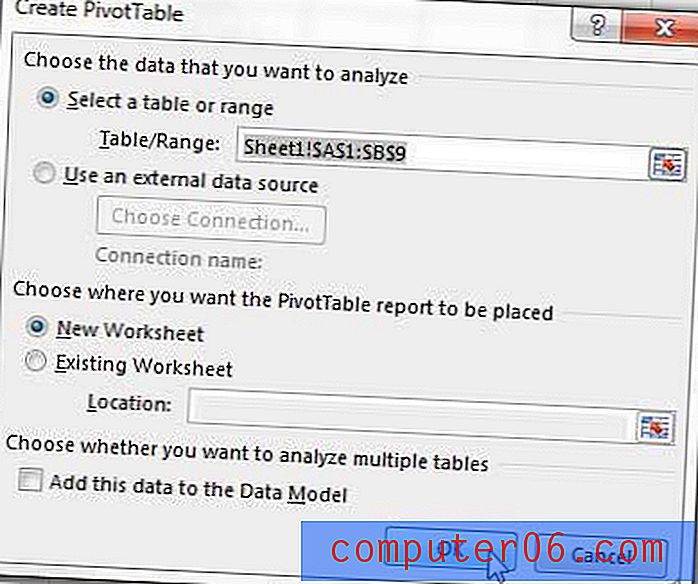
Haga clic en el botón Aceptar
Paso 5: marque la casilla a la izquierda de cada uno de los nombres de columna en la columna Campos de tabla dinámica en el lado derecho de la ventana.
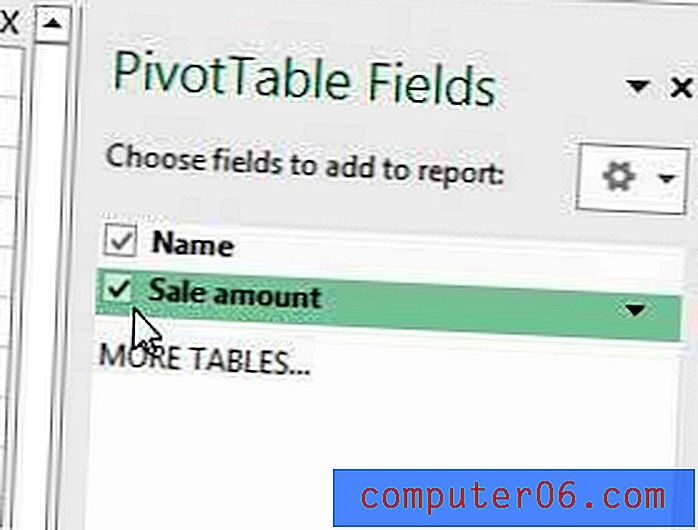
Marque la casilla a la izquierda de cada columna para incluir en la tabla dinámica
Paso 6: vea su tabla dinámica en la hoja de cálculo. Verá que los datos iniciales de mi hoja de cálculo se han combinado en totales fáciles de leer que me dan los totales que quería de mis datos.
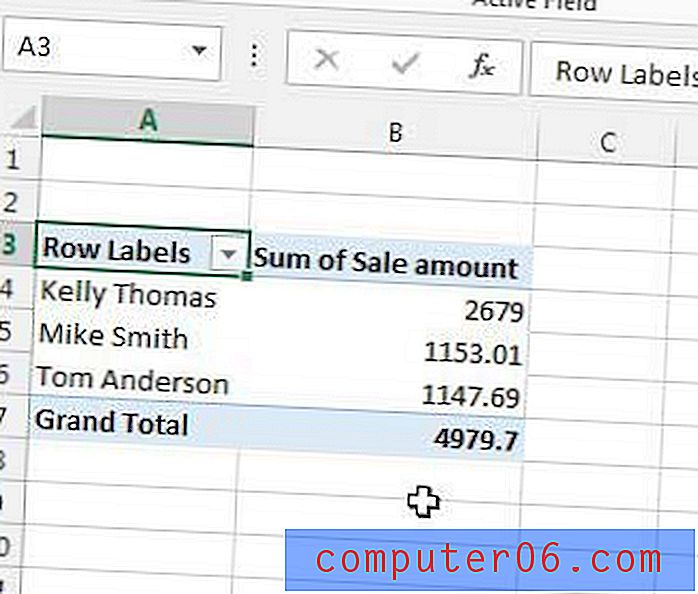
Tabla dinámica de muestra
Ahora que sus datos están en la tabla dinámica, puede manipularlos haciendo doble clic en el encabezado de una columna y luego cambiando una configuración en esa pantalla. Por ejemplo, si quisiera ver el número de ventas en lugar del monto total de ventas, podría cambiar la opción en el campo Resumir valor a Contar en lugar de Sumar .
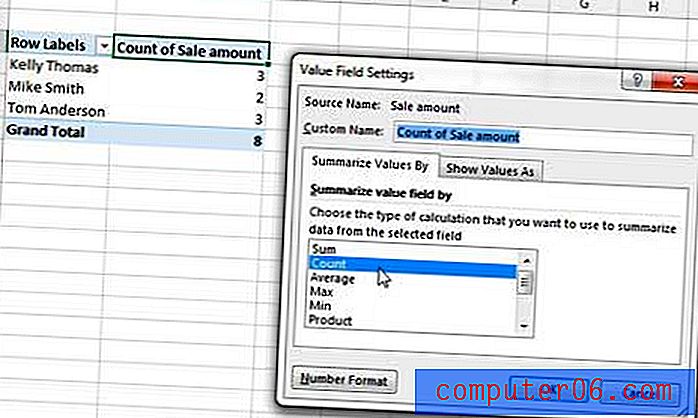
Cambiar sus opciones de tabla dinámica
Ahora que ha visto cómo funciona una tabla dinámica básica, tómese un tiempo para experimentar con la función para ver qué diferentes tipos de datos puede producir a partir de sus hojas de cálculo. Las tablas dinámicas son increíblemente útiles para reducir la cantidad de adición manual que cualquier persona debería tener que ver con los datos de Excel que no se pueden sumar fácilmente con una fórmula, por lo que puede ahorrar mucho tiempo. Si necesita más ayuda con las tablas dinámicas de Excel 2013, visite el sitio de ayuda Excel 2013 de Microsoft, donde ofrecen una visión muy completa de las capacidades de las tablas dinámicas en Excel 2013.
Algunos consejos útiles para trabajar con tablas dinámicas en Excel 2013
- El orden en que hace clic en los cuadros en el paso 5 puede importar. Si Excel 2013 no muestra sus datos de la manera que desea, intente hacer clic en los cuadros junto a cada columna en un orden diferente.
- Puede formatear las celdas de la tabla dinámica de forma similar a como lo haría con una celda normal. Simplemente haga clic derecho en la celda, luego elija la opción Formatear celdas.
- Hay una opción en la pestaña Diseño en Herramientas de tabla dinámica llamada Filas con banda . Si marca esa opción, Excel alternará automáticamente el color de relleno para cada fila en su tabla dinámica. Esto puede hacer que los datos sean un poco más fáciles de leer.
- Además, hay opciones en esa pestaña Diseño para Subtotales, Totales generales, Diseño de informe y Filas en blanco. Una vez que sus datos se muestran correctamente en la tabla dinámica, estas opciones pueden ayudarlo a crear informes bien formateados que puede compartir con sus colegas.
Para obtener más información sobre Excel 2013, lea nuestro artículo sobre cómo cambiar la ubicación de guardado predeterminada en Excel 2013. Puede elegir guardar sus hojas de cálculo en su computadora de manera predeterminada, en lugar de la opción SkyDrive que muchas instalaciones de Office 2013 harán de manera predeterminada.